HMI SINAMICS G120 SIMATIC S7-300/400
|
|
|
- Arturo Sassi
- 6 anni fa
- Visualizzazioni
Transcript
1 Copertina SINAMICS G: Posizionamento di un G120 CU250S-2 con S7-300/400 (STEP 7 V5) mediante PROFINET/PROFIBUS con Safety Integrated (tramite PROFIsafe) e HMI SINAMICS G120 SIMATIC S7-300/400 Documentazione breve Aprile 2013 Applications & Tools Answers for industry.
2 Siemens Industry Online Support Questo articolo proviene dal Siemens Industry Online Support. Il link seguente permette di visualizzare direttamente la pagina di download di questo documento: Cautela: Le funzioni e soluzioni descritte in questo articolo si limitano principalmente alla realizzazione del compito di automazione. Considerare inoltre che se l'impianto è collegato in rete con altre parti dell'impianto, con la rete aziendale o con Internet, occorre adottare adeguate contromisure per garantire la Industrial Security. Ulteriori informazioni in merito si trovano all'id articolo In proposito si consiglia anche di utilizzare attivamente il nostro forum tecnico insiemens Industry Online Support. È possibile contribuire con quesiti, suggerimenti o problemi e discutere con la nutrita comunità che anima i forum: , ID articolo:
3 s Panoramica 1 Comando dell'applicazione 2 Funzioni in questa applicazione 3 Bibliografia 4 SIMATIC, SINAMICS SINAMICS G120 Posizionamento su un controllore S7-300/400 Partner di riferimento 5 Storico 6 1.0, ID articolo:
4 Sommario Garanzia e responsabilità Nota Gli esempi applicativi non sono vincolanti e non hanno alcuna pretesa di completezza per quanto riguarda configurazione ed equipaggiamento o altre eventualità. Gli esempi applicativi non rappresentano soluzioni personalizzate, ma intendono solo essere di ausilio per la risoluzione di compiti tipici. L'utente stesso è responsabile del corretto funzionamento dei prodotti descritti. Gli esempi applicativi non esonerano dall'obbligo di cautela nell'impiego, nell'installazione, nell'esercizio e nella manutenzione. Utilizzando gli esempi applicativi si riconosce che Siemens non può essere ritenuta responsabile per danni non compresi nella presente dichiarazione di responsabilità. Ci riserviamo il diritto di apportare modifiche a questi esempi applicativi in qualsiasi momento senza preavviso. In caso di discordanze tra i suggerimenti contenuti in questo esempio applicativo e in altre pubblicazioni Siemens, ad es. cataloghi, fa fede il contenuto dell'altra documentazione. Non possiamo dare alcuna garanzia riguardo alle informazioni contenute in questa documentazione. È esclusa ogni nostra responsabilità, per qualsiasi motivo legale, legata a danni provocati da esempi, avvertenze, programmi, dati di progettazione e prestazioni descritti in questo esempio applicativo, salvo casi di responsabilità forzata, ad es. in base alla legge sulla garanzia dei prodotti in casi di dolo, negligenza grave, pregiudizi per la vita, incolumità o salute delle persone, assunzione di una garanzia delle caratteristiche della cosa, dissimulazione dolosa di difetti o violazione di obblighi contrattuali fondamentali. Il rimborso dei danni per violazione di diritti contrattuali fondamentali è tuttavia limitato ai danni contrattuali tipici e prevedibili, a condizione che non vi sia dolo o colpa grave, oppure responsabilità forzata a causa di pregiudizi per la vita, l'incolumità o la salute delle persone. Questo non comporta una modifica dell'onere della prova a detrimento dell'utilizzatore. La diffusione o la riproduzione di questi esempi applicativi o di relativi estratti non è consentita, salvo in caso di esplicita autorizzazione di Siemens Industry Sector , ID articolo:
5 Sommario Sommario Garanzia e responsabilità Panoramica Presupposti Comando dell'applicazione Presupposti Comando dell'applicazione dall'hmi Schermata di base Schermata iniziale del posizionatore semplice Ricerca del punto di riferimento Jog Blocchi di movimento Impostazione diretta del valore di riferimento/mdi Safety Tabelle delle variabili Lettura e scrittura di blocchi di movimento Lettura e scrittura di parametri di azionamento Lettura della memoria guasti Funzioni in questa applicazione Funzioni del SIMATIC S7-300/ Panoramica FC72: Comunicazione tramite FB283 e telegramma SIEMENS FB101 : Preparazione dei dati per la visualizzazione sull'hmi FB1 Selezione delle funzioni di sicurezza Telegrammi PROFIsafe Funzioni Safety Integrated disponibili Posizionatore semplice Compiti risolvibili con posizionatore semplice Caratteristiche Modi operativi Bibliografia Partner di riferimento Storico , ID articolo:
6 1 Panoramica 1.1 Presupposti 1 Panoramica Questa documentazione breve illustra i comandi e i meccanismi funzionali del progetto di esempio: "SINAMICS G: Posizionamento di un G120 CU250S-2 con S7-300/400 (STEP 7 V5) mediante PROFINET/PROFIBUS con Safety Integrated (tramite PROFIsafe) e HMI La presente documentazione breve non si sofferma sulle spiegazioni e illustra solo i passaggi principali per comandare e integrare i blocchi nei progetti. Nella pagina di download dell'articolo sono fornite spiegazioni dettagliate per la variante PROFINET e PROFIBUS. 1.1 Presupposti Per poter utilizzare i blocchi del progetto di esempio sono necessari: Una CPU SIMATIC S7-300/400 (se vengono utilizzate le funzioni Safety, deve trattarsi di una CPU SIMATIC S7-F fail-safe, le CPU SIMATIC ad elevata disponibilità non sono adatte) Un SINAMICS G120 con CU250S-2 Il software di parametrizzazione STARTER con PLC per SINAMICS G120 CU250S Vector Il SINAMICS G120 deve essere collegato a SIMATIC S7-300/400 tramite PROFIBUS o PROFINET , ID articolo:
7 2 Comando dell'applicazione 2.1 Presupposti 2 Comando dell'applicazione 2.1 Presupposti La comunicazione ciclica tra SINAMICS CU250S-2 e il PLC SIMATIC deve essere attiva. Se sono attivate le funzioni di sicurezza, devono essere presenti tutte le abilitazioni. Dopo un riavvio della F-CPU SIMATIC, SINAMICS deve essere depassivato. Questo accade dopo l'avviamento alla pressione del "tasto di conferma" S Comando dell'applicazione dall'hmi Schermata di base Figura 2-1 Nella schermata di base è possibile selezionare la lingua. Exit: Conclusione del runtime Start: Passaggio alla schermata iniziale per il posizionatore semplice 1.0, ID articolo:
8 2 Comando dell'applicazione 2.2 Comando dell'applicazione dall'hmi Schermata iniziale del posizionatore semplice Figura 2-2 Nella parte superiore della schermata sono visualizzati gli errori e gli avvisi in sospeso del SINAMICS G120 con numero e testo in chiaro. Gli errori attivi possono essere confermati premendo il pulsante "Ack". I modi operativi attivi del posizionatore semplice sono visualizzati a sinistra. La posizione attuale e la velocità attuale del posizionatore semplice sono visualizzati a destra. Nella parte inferiore possono essere richiamate le schermate per i modi operativi. L'icona "Home" a destra permette di tornare alla schermata di base , ID articolo:
9 2 Comando dell'applicazione 2.2 Comando dell'applicazione dall'hmi Ricerca del punto di riferimento Figura 2-3 Regolazione dell'encoder assoluto Gli encoder assoluti devono essere regolati dopo la messa in servizio. All'esecuzione della regolazione dell'encoder assoluto il valore di posizione attuale viene impostato alla coordinata del punto di riferimento indicata. La regolazione dell'encoder assoluto viene avviata con job aciclici nel SINAMICS G120. Lo stato del job aciclico viene visualizzato a sinistra in "RD/WR". Se si utilizzano encoder incrementali come nell'esempio, non può essere effettuata la regolazione dell'encoder assoluto. Ricerca del punto di riferimento Se si utilizzano encoder incrementali, dopo ogni riavvio deve essere effettuata la ricerca del punto di riferimento del SINAMICS G120. Nel progetto di esempio è parametrizzata una ricerca del punto di riferimento per la tacca di zero dell'encoder. Avvio della ricerca del punto di riferimento: Inserire il SINAMICS G120 con "On". Quando il SINAMICS G120 è acceso, il pulsante diventa verde e compare il testo "Off". "Premere "Start Homing" finché non si accende la spia "Reference point set". Premendo il pulsante "Set reference point" si può impostare il punto di riferimento "Xact". 1.0, ID articolo:
10 2 Comando dell'applicazione 2.2 Comando dell'applicazione dall'hmi Jog Figura 2-4 I pulsanti "Jog 1" e "Jog 2" permettono di traslare il SINAMICS G120 con la velocità parametrizzata. Premendo il pulsante "Jogging incremental" si commuta al jog incrementale. Con il pulsante "On" si attiva o si disattiva l'azionamento SINAMICS. "Position actual value" indica la posizione in LU "Velocity actual value" indica la velocità attuale in 1000 LU/min Premendo il pulsante di conferma ("Ack") si confermano gli errori in sospeso nel SINAMICS G , ID articolo:
11 2 Comando dell'applicazione 2.2 Comando dell'applicazione dall'hmi Blocchi di movimento Figura 2-5 In questa schermata possono essere avviati i profili di movimento. Avvio di task di movimento Nella schermata Traversing blocks è possibile comandare il posizionatore semplice nella modalità blocco di movimento. Per un movimento di traslazione devono essere selezionati i segnali "no intermediate stop" e "no rejected task". In "Blocknumber select" si imposta quale blocco di movimento viene avviato. Con il pulsante "On" si attiva o si disattiva il SINAMICS G120. Premendo il pulsante di conferma ("Ack") si confermano gli errori in sospeso nel SINAMICS G120. Premendo il pulsante "Start" viene avviato il blocco di movimento con il numero di blocco selezionato. "Position actual value" indica la posizione in LU "Velocity actual value" indica la velocità attuale in 1000 LU/min "Blocknumer active" indica il numero del blocco di movimento attivo. Premendo "Edit" viene visualizzata la schermata per la scrittura e la lettura di blocchi di movimento. 1.0, ID articolo:
12 2 Comando dell'applicazione 2.2 Comando dell'applicazione dall'hmi Nel diagramma seguente si può vedere l'andamento temporale dei segnali di comando e di stato di un profilo di movimento. Il profilo di movimento è costituito da singoli blocchi di movimento. Per passare da un blocco di movimento a un altro premere "Continue with stop". Figura , ID articolo:
13 2 Comando dell'applicazione 2.2 Comando dell'applicazione dall'hmi Scrittura e lettura di blocchi di movimento Figura 2-7 L'editor permette di leggere e scrivere blocchi di movimento usando job aciclici. Lettura di blocchi di movimento: Con i pulsanti "-" e "+" si imposta l'indice da leggere. Premendo uno dei due pulsanti il job di lettura viene avviato immediatamente. I dati del blocco di movimento letto sono visualizzati nei rispettivi campi. Lettura di un blocco di movimento: Selezionare prima l'indice in cui il blocco di movimento deve essere scritto. Quindi immettere gli altri dati nei relativi campi. Con il pulsante "Write block" si avvia il job di scrittura. Copia di un blocco di movimento: Leggere il blocco di movimento da copiare. Immettere il nuovo indice con la tastiera dello schermo, non utilizzare il pulsante "-" o "+". Con il pulsante "Write block" si avvia il job di scrittura. Con il pulsante "Save drive" si salvano i parametri dell'azionamento nella ROM. Lo stato del job aciclico viene visualizzato con "busy", "done" e "error". 1.0, ID articolo:
14 2 Comando dell'applicazione 2.2 Comando dell'applicazione dall'hmi Impostazione diretta del valore di riferimento/mdi Figura 2-8 Nella schermata MDI il posizionatore semplice può essere comandato nella modalità MDI / impostazione diretta del valore di riferimento. Per un movimento di traslazione devono essere selezionati i segnali "no intermediate stop" e "no reject task". Premendo il pulsante "relative" si imposta la modalità di posizionamento relativa o assoluta. Con il pulsante "Pos." si seleziona il posizionamento o il setup. Con il pulsante "Edge" si imposta il tipo di trasferimento del valore di riferimento a fronte del segnale o continuo. Con il pulsante "MDI_selection" si attiva il modo operativo MDI / impostazione diretta del valore di riferimento. Nella modalità Setup si imposta il senso di rotazione con "pos." o "neg.". Nei campi "Acc." e "Dec." viene visualizzato l'override di accelerazione e decelerazione. La velocità di riferimento viene immessa nel campo "Vset" in 1000 LU/min. La posizione di riferimento viene immessa nel campo "Xset" in LU. Con il pulsante "On" si attiva o si disattiva il SINAMICS G120. Premendo il pulsante "Ack" si confermano gli errori in sospeso nel SINAMICS G120. In caso di trasferimento del valore di riferimento con fronte del segnale, il posizionamento viene avviato con il pulsante "Start". "Position actual value" indica la posizione in LU "Velocity actual value" indica la velocità attuale in 1000 LU/min , ID articolo:
15 2 Comando dell'applicazione 2.2 Comando dell'applicazione dall'hmi Nel diagramma seguente si può osservare l'andamento temporale dei segnali di comando e di stato di un posizionamento assoluto. Il valore di riferimento viene acquisito con il fronte positivo di "Setpoint acceptance". Figura , ID articolo:
16 2 Comando dell'applicazione 2.2 Comando dell'applicazione dall'hmi Safety Figura 2-10 La schermata Safety presenta lo stato delle funzioni Safety Integrated del SINAMICS G120. La selezione delle funzioni di sicurezza avviene tramite PROFIsafe. Lo stato degli ingressi sicuri su SINAMICS G120 CU250S-2 può essere visualizzato solo se si utilizza il telegramma PROFIsafe 900. Nel progetto di esempio i tracciati di arresto devono essere verificati ogni 8 ore. Per l'arresto di prova il SINAMICS G120 deve essere inserito. Premendo il pulsante "Teststop" si avvia il test dei tracciati di arresto , ID articolo:
17 2 Comando dell'applicazione 2.3 Tabelle delle variabili 2.3 Tabelle delle variabili Commento di segnali controllati in modo permanente Alcuni segnali vengono controllati in modo permanente nell'fb101 rete 4. Se questi segnali devono essere controllati con le tabelle delle variabili, occorre commentare le righe corrispondenti. Figura 2-11 Dopo eventuali modifiche nell'fb101 il blocco deve essere caricato nel controllore SIMATIC S7-300/ , ID articolo:
18 2 Comando dell'applicazione 2.3 Tabelle delle variabili Lettura e scrittura di blocchi di movimento Con le tabelle delle variabili "VAT72_TVBsingle" e "VAT72_TVBblock" è possibile leggere e scrivere blocchi di movimento in modo aciclico. Figura 2-12: VAT72_TVBsingle Scrittura Per scrivere o leggere un blocco di movimento nel SINAMICS G120 si può utilizzare la tabella delle variabili VAT72_TVBsingle. In DBW 16 deve trovarsi il job "30000" In DBW 18 viene indicato l'indice del blocco di movimento (n+1) I bit di DBW 134 consentono di scegliere quali dati devono essere trasferiti. In DBW 136 è indicato il numero del blocco di movimento. In DBD 138 è indicato il valore di riferimento di posizione In DBD 142 è indicato il valore di riferimento di velocità In DBD 146 è indicata l'accelerazione In DBD 150 è indicata la decelerazione In DBW 154 è indicato il job del blocco di movimento (vedere le tabelle seguenti) In DBD 156 è indicato il parametro del job (vedere le tabelle seguenti) In DBD 160 è indicato il parametro del job (vedere le tabelle seguenti) Dopo che tutti i dati sono stati scritti nei blocchi, il processo di scrittura può essere avviato con il fronte positivo di DBX , ID articolo:
19 2 Comando dell'applicazione 2.3 Tabelle delle variabili Lettura In DBW 16 deve trovarsi il job "30000" In DBW 18 viene indicato l'indice del blocco di movimento (n+1) Il job di lettura viene avviato con il fronte positivo di DBX I valori vengono memorizzati nella stessa area dati del job di scrittura. Tabella 2-1: Significato di DBW 154 e DBD 156 Job Parametri del job 0 = error 1 = positioning 2 = fixed stop [momento torcente in Nm] 3 = endless_pos 4 = endless_neg 5 = wait [tempo di attesa in ms] 6 = goto [destinazione di salto] 7 = set_o [impostazione uscita digitale] 8 = reset_o [reset uscita digitale] 9 = jerk limitazione dello strappo: 0 off / 1 on Tabella 2-2: Significato di DBW 160 Bit Bit 11-8 Bit 7-4 Bit 3-0 Significato xxxx xxxx xxxx xxx0 Mostra blocco di movimento xxxx xxxx xxxx xxx1 Nascondi blocco di movimento xxxx xxxx 0000 xxxx Fine (0) xxxx xxxx 0001 xxxx Avanti con arresto (1) xxxx xxxx 0010 xxxx Avanti al volo (2) xxxx xxxx 0011 xxxx Avanti esterno (3) xxxx xxxx 0100 xxxx Avanti esterno attesa (4) xxxx xxxx 0101 xxxx Avanti esterno allarme (5) xxxx 0000 xxxx xxxx Assoluto (0) xxxx 0001 xxxx xxxx Relativo (1) xxxx 0010 xxxx xxxx ABS_POS (2) xxxx 0011 xxxx xxxx ABS_NEG (3) xxxx xxxx xxxx xxxx Nessun significato Ulteriori informazioni in merito si trovano nella documentazione dell'fb283 (vedere /4/). 1.0, ID articolo:
20 2 Comando dell'applicazione Lettura e scrittura di parametri di azionamento Con le tabelle delle variabili "VAT72_Parameter" e "VAT72_Para_1_10" è possibile leggere e scrivere parametri in modo aciclico. Ulteriori informazioni in merito si trovano nella documentazione dell'fb283. /4/ Lettura della memoria guasti Con la tabella delle variabili "VAT72_Faultbuffer" è possibile leggere la memoria guasti del SINAMICS G120. Ulteriori informazioni in merito si trovano nella documentazione dell'fb283. /4/ , ID articolo:
21 3 Funzioni in questa applicazione 3.1 Funzioni del SIMATIC S7-300/ Panoramica Figura 3-1 SFB52 3 Funzioni in questa applicazione 3.1 Funzioni del SIMATIC S7-300/400 FC72 SFB53 SFC6 FB283 SFC14 DB72 SFC15 SFC20 SFC21 OB1 FB101 DB283 FC2 FC3 DB11 DB72 DB11 DB72 DB101 Il programma del SIMATIC S7-300/400 è costituito dalle seguenti aree: Scambio dati con il SINAMICS G120: Scambio dati di processo ciclico In questa area i dati di processo vengono inviati al SINAMICS G120 (ad es. un valore di riferimento di comando o di posizione) o ricevuti (stato e valori attuali). Accesso ai parametri aciclico In questa area si accede ai parametri del SINAMICS G120 (ad es. scrittura o lettura di blocchi di movimento). Preparazione dei dati Conversione della velocità attuale per la visualizzazione sull'hmi. Suddivisione dei parametri dei blocchi di movimento per la visualizzazione e la selezione sull'hmi. 1.0, ID articolo:
22 3 Funzioni in questa applicazione 3.1 Funzioni del SIMATIC S7-300/ FC72: Comunicazione tramite FB283 e telegramma SIEMENS 111 Il telegramma 111 contiene due possibilità di comunicazione. Da un lato è disponibile una comunicazione puramente ciclica tramite funzioni di sistema. Dall'altro l'applicazione contiene l'fb 283 fornito, che possiede un'opzione di comunicazione aciclica oltre a quella ciclica. In questo esempio viene considerata solo la comunicazione con l'fb283. Figura 3-2 Nota Al richiamo dell'fb283 vengono specificati i seguenti dati: NR_ACHS_DB: Numero del DB asse LADDR: LADDR_DIAG Inizio dell'indirizzo I/O Indirizzo di diagnostica dell'azionamento WR_PZD: Area di destinazione (parole di comando/valori di riferimento) RD_PZD: Area di destinazione (parole di stato/valori attuali) AXIS_NO: Numero dell'asse (numero del DriveObject, per G120 sempre 1) L'inizio dell'indirizzo I/O e l'indirizzo di diagnostica si trovano in Config HW. Per maggiori informazioni sul richiamo dell'fb283 vedere la descrizione dei blocchi. /4/ Comunicazione ciclica con FB283 L'OB1 richiama solo l'fc 72. Nell'FC 72 viene richiamato l'fb283. Nel tipo di dati definito dall'utente (UDT_30008 _TLG111) è definita la struttura per l'invio e la ricezione. Per il controllo del SINAMICS G120 sono fornite tabelle delle variabili preparate con l'applicazione. Far funzionare il 1 asse in modalità blocco di movimento (VAT72_TVB) Far funzionare il 2 asse in MDI (VAT72_MDI) Comunicazione aciclica con FB283 La comunicazione aciclica si basa sull'interfaccia interna dell'fb 283 "single". Questa può essere usata una sola volta simultaneamente. Con questa interfaccia job sono possibili le seguenti operazioni: Lettura/scrittura di singoli parametri Lettura della memoria guasti (job speciale: tasksi= 30002) Lettura/scrittura di singoli blocchi di movimento (job speciale: tasksi= 30000) Lettura/scrittura di blocchi di movimento (job speciale: tasksi=30001) , ID articolo:
23 3 Funzioni in questa applicazione 3.1 Funzioni del SIMATIC S7-300/400 Preassegnazione di blocchi di movimento 0 15 (job speciale: tasksi= 30011) Lettura/scrittura di max. 10 parametri (job speciale: tasksi= 30010) Inoltre per singoli job speciali sono richiesti ulteriori input o sono possibili altri output. Per la descrizione si rimanda alle pagine della documentazione dell'fb 283. /4/ Nell'ambito dell'applicazione sono disponibili quattro tabelle delle variabili preparate per parametri/blocchi di movimento, funzione di scrittura e lettura. A seconda della funzione desiderata o della visualizzazione, queste tabelle possono essere anche modificabili. 1. Lettura/scrittura di parametri ( VAT72_Parameter) 2. Lettura/scrittura di più parametri ( VAT72_Para_1_10) 3. Lettura/scrittura di singoli blocchi di movimento (VAT72_TVBsingle) 4. Lettura/scrittura di più blocchi di movimento (VAT72_TVBblock) FB101 : Preparazione dei dati per la visualizzazione sull'hmi Velocità attuale Il valore attuale di velocità viene trasferito normalizzato. Nell'FB101 il valore normalizzato viene convertito nella velocità attuale del posizionatore semplice. A tal fine al momento del richiamo dell'fb101 vanno specificati, oltre al numero del DB asse, anche il rapporto di riduzione, la risoluzione del valore attuale di posizione ed il numero di giri di riferimento del SINAMICS G120. Figura 3-3 Rapporto di riduzione Risoluzione del valore attuale di posizione in 1000LU N. giri di riferimento DB asse Nota I valori specificati devono coincidere con i parametri nel SINAMICS G120! Il rapporto di riduzione è determinato dal rapporto tra i parametri p2504 e p2505. La risoluzione del valore attuale di posizione si trova nel parametro p2506. Il numero di giri di riferimento si trova nel parametro p2000. FC2 e FC3: Suddivisione dei parametri dei blocchi di movimento L'FB283 trasferisce tipo di job, condizione di avanzamento e visibilità di un blocco di movimento in una parola. Affinché questi valori possano essere visualizzati e selezionati individualmente, la parola viene suddivisa. I singoli valori sono bufferizzati in DB11. FC2 legge la parola DBW160 del DB asse e scrive i valori in DB11. FC3 legge i valori dal DB11 e li scrive nella parola DBW160 del DB asse. 1.0, ID articolo:
24 3 Funzioni in questa applicazione 3.1 Funzioni del SIMATIC S7-300/ FB1 Selezione delle funzioni di sicurezza Conferma di errori e reintegrazione di blocchi passivati L'FB219 "F Global Acknowledgement" consente di confermare gli errori di canale e di depassivare i blocchi passivati. La conferma/reintegrazione viene avviata tramite E0.3. La conferma degli errori Safety nel SINAMICS G120 avviene con il telegramma Safety parola 1 bit 7 (A10.7). Questo viene avviato anche tramite E0.3. Selezione delle funzioni di sicurezza Le funzioni di sicurezza vengono selezionate direttamente con gli ingressi sicuri. Selezione STO: STO (A10.0) viene selezionato con E0.0. Selezione SS1: SS1 (A10.1) viene selezionato con E0.1. Selezione SLS: SLS (A10.4) viene selezionato con E0.2. In questo esempio viene utilizzato solo un livello di velocità SLS. Altri livelli di velocità SLS possono essere attivati tramite A11.1 e A11.2 SDI: SDI non viene selezionato qui. SDI positivo può essere selezionato tramite A11.4, SDI negativo tramite A , ID articolo:
25 3 Funzioni in questa applicazione 3.1 Funzioni del SIMATIC S7-300/ Telegrammi PROFIsafe Figura 3-4: Telegrammi PROFIsafe PROFIsafe telegram 30 (Basic Safety) Control word Byte 1 Byte ACK STO Status word Byte 1 Byte Internal event Power removed PROFIsafe telegram 30 (Extended Safety) Control word Byte 1 Byte SLS-Limit Selection 00 = Level 1 SDI SDI 01 = Level 2 negative positive 10 = Level 3 ACK SLS SS1 STO 11 = Level 4 Status word Byte 1 Byte active SLS-Limit SDI SDI 00 = Level 1 active Internal negative positive 01 = Level 2 active event active active 10 = Level 3 active SLS active SS1 active 11 = Level 4 active Status SSM PROFIsafe telegram 900 (Extended Safety) Control word Byte 1 Byte SLS-Limit Selection 00 = Level 1 SDI SDI 01 = Level 2 negative positive 10 = Level 3 ACK SLS SS1 STO 11 = Level 4 Byte 3 Byte Status word Byte 1 Byte active SLS-Limit SDI SDI 00 = Level 1 active Internal negative positive 01 = Level 2 active event active active 10 = Level 3 active SLS active SS1 active Status SSM 11 = Level 4 active Byte 3 Byte Status FDI2 Status FDI1 Status FDI0 Power removed Power removed 1.0, ID articolo:
26 3 Funzioni in questa applicazione 3.2 Funzioni Safety Integrated disponibili 3.2 Funzioni Safety Integrated disponibili Le seguenti funzioni di sicurezza sono disponibili nella CU250S-2. Le funzioni possono essere selezionate tramite PROFIsafe o morsetti onboard. In questo esempio STO, SS1 e SLS vengono comandati tramite PROFIsafe. Disinserzione coppia sicura, STO Figura 3-5: Safe Torque Off La funzione di sicurezza Safe Torque Off (STO, disinserzione coppia sicura) serve per scollegare in modo sicuro l'alimentazione di energia dal motore mediante la disattivazione a due canali degli impulsi di attivazione dei transistor di potenza nella parte di potenza. Un motore non può avviarsi con "STO attivo" (blocco avviamento); un motore che si arresta per inerzia a seguito della funzione STO non può accelerare (eccezione "carico in trazione"). Rampa di frenatura sicura, SS1 Figura 3-6: Safe Operating Speed La funzione di sicurezza Safe Stop 1 (SS1) garantisce la frenatura sicura del motore con successivo passaggio allo stato Safe Torque Off (STO). L'impostazione del valore di riferimento del controllore viene ignorata quando è selezionato SS1. Quando è selezionato SS1, l'azionamento frena in modo attivo seguendo la rampa OFF3 e passa quindi alla cancellazione impulsi , ID articolo:
27 3 Funzioni in questa applicazione 3.2 Funzioni Safety Integrated disponibili Velocità limitata sicura, SLS Figura 3-7: Safe Limited Speed Con la funzione di sicurezza SLS, il convertitore impedisce che il motore superi il limite del numero di giri definito. SLS sorveglia il numero di giri del carico, ma non il senso di rotazione. È possibile parametrizzare fino a 4 valori limite SLS. Tramite PROFIsafe si seleziona quale è attivo. Sorveglianza di velocità sicura, SSM Figura 3-8: Safe Speed Monitor La funzione Safe Speed Monitor fornisce un segnale sicuro di feedback se l'azionamento è al di sotto del valore limite di velocità. Al superamento del valore limite non si ha alcuna reazione autarchica dell'azionamento. 1.0, ID articolo:
28 3 Funzioni in questa applicazione 3.2 Funzioni Safety Integrated disponibili Direzione di movimento sicura, SDI Figura 3-9: Safe Direction Con la direzione di movimento sicura SDI (Safe Direction) si controlla la direzione di movimento dell'azionamento. In alternativa viene controllata la direzione positiva o negativa. Se l'azionamento si muove nella direzione di movimento non sicura, viene rilasciata la reazione STOP parametrizzata. Ingressi digitali fail-safe Lo stato sicuro degli F-DI selezionati viene trasmesso a un controllore F (fail-safe) tramite PROFIsafe. Si può impostare il trasferimento per ciascun F-DI. Esiste anche la possibilità di utilizzare gli F-DI per controllare le funzioni di sicurezza. Nota Se lo stato degli F-DI deve essere trasmesso al controllore, occorre usare il telegramma PROFIsafe 900. Nota Per maggiori informazioni vedere il Manuale di guida alle funzioni Safety Integrated. /8/ , ID articolo:
29 3 Funzioni in questa applicazione 3.3 Posizionatore semplice 3.3 Posizionatore semplice Compiti risolvibili con posizionatore semplice Il posizionatore semplice (EPOS) è un modulo funzionale molto completo e potente che consente il movimento regolato in posizione dell'azionamento elettrico. Serve per il posizionamento assoluto/relativo di assi lineari e rotanti (modulo) con encoder motore (sistema di misura indiretto) o encoder macchina (sistema di misura diretto). Può essere attivato come modulo funzionale nel SINAMICS G120 CU250S-2. Inoltre il software di parametrizzazione STARTER contiene pratiche funzioni di configurazione, messa in servizio e diagnostica per la funzionalità EPOS. Il pannello di comando STARTER permette di controllare la funzionalità tramite PG/PC per la messa in servizio o la diagnostica. Questo si rivela molto utile, in particolare per familiarizzarsi con i singoli modi operativi o anche per testare la funzione senza il controllo di un sistema di automazione sovraordinato. Al momento dell'attivazione del posizionatore semplice viene anche attivato il regolatore di posizione. Questo avviene automaticamente tramite il wizard dell'azionamento di STARTER. Vengono inoltre stabilite automaticamente le "interconnessioni interne" (tecnica BICO) che sono necessarie tra l'epos e il regolatore di posizione (ad es. valori di riferimento dall'epos per la regolazione di posizione, correzione del ciclo asse, ecc.). Il regolatore di posizione è essenzialmente costituito da due parti: Preparazione del valore attuale di posizione (inclusi rilevamento tastatore di misura e ricerca della tacca di riferimento) Regolatore di posizione (incl. limitazioni, adattamento e calcolo del precomando) Sorveglianze (incl. sorveglianza di stato di fermo e di posizionamento, sorveglianza dinamica dell'errore di inseguimento, segnali di camma) Inoltre con il posizionamento semplice è possibile eseguire le seguenti funzioni: Meccanica: Compensazione gioco all'inversione Correzione modulo Inseguimento di posizione 1.0, ID articolo:
30 3 Funzioni in questa applicazione 3.3 Posizionatore semplice Limitazioni: Limitazioni di velocità/accelerazione/decelerazione Finecorsa software (limitazione del campo di spostamento mediante analisi del valore di riferimento di posizione) Camme di arresto (limitazione del campo di spostamento mediante analisi di finecorsa hardware) Sorveglianza di posizionamento/di fermo Sorveglianza dell'errore d'inseguimento Due segnali di commutazione camme Caratteristiche Le proprietà principali sono le seguenti: Variazioni di modalità/valore di riferimento "al volo" o "costanti" durante il movimento di traslazione senza obbligo di handshaking, incluso collegamento "easy-to-use", incluse transizioni che abbreviano il processo ("process-shortening") senza arresto degli assi Facilità di collegamento a controllori SIMATIC S7-300/400 sovraordinati, come descritto anche in questa applicazione Facilità di adattamento e gestione all'interno dell'applicazione Facilità di gestione dei blocchi di movimento e realizzazione di blocchi di movimento "fissi" schermate grafiche di configurazione, messa in servizio e comando (tool e pannello di comando) Modi operativi L'EPOS ha i seguenti quattro modi operativi (commutabili quando l'asse è "stazionario"): Jog (con regolazione di posizione) Ricerca del punto di riferimento (Reference point approach) Blocchi di movimento (Traversing blocks) MDI/Impostazione diretta del valore di riferimento (MDI/direct setpoint specification) Incluso "Flying homing" subordinato nei modi "Jog", "Traversing blocks" e "MDI/direct setpoint specification". Questa è la priorità dei modi operativi tra loro quando vengono selezionati contemporaneamente: Jog > Reference point approach > MDI > Traversing blocks Se si seleziona un modo operativo quando ne è attivo un altro, viene emesso un avviso , ID articolo:
31 3 Funzioni in questa applicazione 3.3 Posizionatore semplice Jog Si tratta di un movimento dell'asse in regolazione di posizione con due modi commutabili 1 modo: Regolazione di posizione senza fine tramite impostazione della velocità di riferimento (con valutazione del segno) 2 modo: Jog incrementale ( = traslazione per "incrementi" preimpostati) In entrambi i modi sono disponibili due valori di riferimento selezionabili (jog 1 / 2). Ricerca del punto di riferimento (Reference point approach) Questa funzione è nota anche come "active homing". Caratteristiche: Ricerca e rilevamento automatici del punto di riferimento per sistemi di misura incrementali (encoder). Sono supportate le seguenti possibilità di ricerca del punto di riferimento: "Cam and encoder zero mark", "Encoder zero mark" e "External zero mark (Bero)" L'opzione "Set reference point" è possibile anche senza movimento. A questo scopo devono essere deselezionati tutti i modi operativi. Funzionalità camma di inversione per il modo "Cam and encoder zero mark" Direzione di avvio preimpostabile per la ricerca del punto di riferimento Possibilità di impostare diverse velocità di accostamento ("to the cams", "to the reference mark", "to the reference point"), ad es. per aumentare la precisione del rilevamento della tacca di riferimento Monitoraggio tramite percorsi di movimento/fasce di tolleranza impostabili, ad es. con la camma, tra camma e tacca di zero, distanza alla tacca di zero Spostamento automatico per "reference point offset" per quanto riguarda tacche di riferimento e coordinate del punto di riferimento modificabili tramite BICO Cambio automatico di direzione alla camma di riferimento, il che significa ad esempio che: Le camme di inversione o i finecorsa hardware (con la funzionalità camma di STOP disattivata) possono essere usati come camme di riferimento (riducendo i costi hardware) (nella direzione di avvio impostata la tacca di zero a monte della camma di riferimento vale come tacca di riferimento) Ricerca al volo del punto di riferimento ("passive homing") Questa funzione è nota anche come "passive homing". Caratteristiche: Ricerca del punto di riferimento dell'asse durante il movimento di traslazione "normale" tramite tastatore di misura (impostazione standard) inclusa la possibilità di "post homing" costante Nei modi operativi "Jog", "Traversing Blocks" e "MDI/direct setpoint specification" la funzione può essere eseguita come subordinata 1.0, ID articolo:
32 3 Funzioni in questa applicazione 3.3 Posizionatore semplice Selezionabile con sistema di misura (encoder) incrementale o assoluto Possibilità di commutazione della selezione del tastatore di misura (2 ingressi del tastatore di misura, fronte pos./neg. selezionabile) Nella ricerca al volo del punto di riferimento ("flying homing") durante un posizionamento RELATIVO è possibile selezionare se il valore di correzione per il percorso deve essere tenuto in considerazione o meno. Applicabile nella valutazione di "post homing" di segnali BERO reali/errati (finestra di differenza di posizione interna/esterna) Blocchi di movimento (Traversing blocks) La funzione supporta il posizionamento tramite blocchi di movimento salvati nel dispositivo (per un asse referenziato). È anche possibile scrivere i blocchi di movimento dal SIMATIC S7-300/400 all'azionamento e leggerli. Nella CU250S-2 sono possibili 16 blocchi di movimento, incluse condizioni di avanzamento e task specifici. Caratteristiche: Pratico editor dei blocchi di movimento Per ogni blocco possibilità di impostazione separata ad es. di posizione, velocità, override di accelerazione e decelerazione Job; ad es.: "Absolute/relative positioning", "ABS_POS/_NEG" (impostazione forzata della direzione per assi modulo), "Endless pos / neg", "Wait" (tempo di attesa), "GOTO" (salto blocchi), "SET_O / RESET_O" (impostazione/reset di max. 2 uscite digitali), impostazione di uno strappo, posizionamento su riscontro fisso tramite EPOS Possibilità di esclusione di blocchi di movimento All'attivazione di un nuovo blocco di movimento, possibilità di interrompere un blocco di movimento in corso e di passare al volo a quello nuovo. I blocchi di movimento possono essere modificati anche con un SINAMICS G120 in esercizio. Le modifiche vengono applicate direttamente al richiamo successivo del blocco di movimento , ID articolo:
33 3 Funzioni in questa applicazione 3.3 Posizionatore semplice MDI/Impostazione diretta del valore di riferimento (MDI/direct setpoint specification) Caratteristiche: Posizionamento/setup con impostazione diretta dei valori di riferimento (ad es. dati di processo del SIMATIC S7-300/400); possibilità di influenza continua anche durante i movimenti di traslazione. Possibilità di trasferire il valore di riferimento al volo e in continuo durante il movimento dell'asse, ossia di modificare posizione, valore di riferimento e override di velocità, accelerazione, decelerazione, impostazione forzata della direzione durante il funzionamento. Possibilità di cambiare modo operativo al volo durante il movimento dell'asse: Modalità: Setup (regolazione di posizione senza fine, impostazione della velocità di riferimento) Modalità: Posizionamento assoluto/relativo (per modulo anche: impostazione forzata della direzione o percorso più breve) In questo modo operativo è possibile traslare un asse non referenziato anche nel modo setup o posizionamento assoluto. 1.0, ID articolo:
34 4 Bibliografia 4 Bibliografia Il presente elenco non è assolutamente completo e riporta solo una selezione di fonti specifiche. Tabella 4-1 Argomento Titolo / collegamento 1. Automazione con STEP7 in AWL e SCL Autore: Hans Berger Publicis MCD Verlag ISBN: STEP 7 SIMATIC S7-300/400 Automazione con STEP 7 in KOP e FUP Autore: Hans Berger Publicis MCD Verlag ISBN: Manuale di riferimento Funzioni di sistema e standard per S7-300/400 volume 1/ FB283 SINAMICS Toolbox con progetto di esempio e documentazione 5. Riferimento all'articolo 6. Siemens Industry Online Support 7. STARTER e PLC 8. SINAMICS G120 Manuali Istruzioni operative Vector: Manuale delle liste (parametri e lista errori): Manuale di guida alle funzioni EPOS Manuale di guida alle funzioni Safety Integrated: 9. FAQ sul routing FAQ "Come avviene il routing da un PG tramite interfaccia PROFIBUS su una stazione SIMATIC verso SINAMICS G120/G120D tramite PROFINET?" , ID articolo:
35 5 Partner di riferimento 5 Partner di riferimento Siemens AG Industry Sector I DT MC PMA APC Frauenauracher Straße 80 D Erlangen mailto: tech.team.motioncontrol@siemens.com 6 Storico Tabella 6-1 Versione Data Modifica V1.0 04/2013 Prima edizione 1.0, ID articolo:
Manuale del software Supplemento. Comunicazione tra sensore per rilevamento oggetti O2D2xx e Siemens Simatic S7 704567 / 00 02 / 2011
 Manuale del software Supplemento Comunicazione tra sensore per rilevamento oggetti O2D2xx e Siemens Simatic S7 704567 / 00 02 / 2011 Indice 1 Premessa 3 1.1 Simboli utilizzati 3 2 Generalità 3 3 Connessione
Manuale del software Supplemento Comunicazione tra sensore per rilevamento oggetti O2D2xx e Siemens Simatic S7 704567 / 00 02 / 2011 Indice 1 Premessa 3 1.1 Simboli utilizzati 3 2 Generalità 3 3 Connessione
INDICE. Vista Libretto Livello Digitale 2. Importazione di dati da strumento 3. Inserisci File Vari 5. Compensazione Quote 5.
 Prodotto da INDICE Vista Libretto Livello Digitale 2 Importazione di dati da strumento 3 Inserisci File Vari 5 Compensazione Quote 5 Uscite 6 File Esporta Livellazioni (.CSV) 6 Corso Livello Digitale Pag.
Prodotto da INDICE Vista Libretto Livello Digitale 2 Importazione di dati da strumento 3 Inserisci File Vari 5 Compensazione Quote 5 Uscite 6 File Esporta Livellazioni (.CSV) 6 Corso Livello Digitale Pag.
Introduzione alle macchine a stati (non definitivo)
 Introduzione alle macchine a stati (non definitivo) - Introduzione Il modo migliore per affrontare un problema di automazione industriale (anche non particolarmente complesso) consiste nel dividerlo in
Introduzione alle macchine a stati (non definitivo) - Introduzione Il modo migliore per affrontare un problema di automazione industriale (anche non particolarmente complesso) consiste nel dividerlo in
WINDOWS TERMINAL SERVER PER L ACCESSO REMOTO AL SISTEMA DI PROTOCOLLO INFORMATICO
 Servizi per l e-government nell università Federico II WINDOWS TERMINAL SERVER PER L ACCESSO REMOTO AL SISTEMA DI PROTOCOLLO INFORMATICO CONNESSIONE_TERMINAL_SERVER PAG. 1 DI 13 Indice 1. Premessa...3
Servizi per l e-government nell università Federico II WINDOWS TERMINAL SERVER PER L ACCESSO REMOTO AL SISTEMA DI PROTOCOLLO INFORMATICO CONNESSIONE_TERMINAL_SERVER PAG. 1 DI 13 Indice 1. Premessa...3
WINDOWS95. 1. Avviare Windows95. Avviare Windows95 non è un problema: parte. automaticamente all accensione del computer. 2. Barra delle applicazioni
 WINDOWS95 1. Avviare Windows95 Avviare Windows95 non è un problema: parte automaticamente all accensione del computer. 2. Barra delle applicazioni 1 La barra delle applicazioni permette di richiamare le
WINDOWS95 1. Avviare Windows95 Avviare Windows95 non è un problema: parte automaticamente all accensione del computer. 2. Barra delle applicazioni 1 La barra delle applicazioni permette di richiamare le
Uso del pannello operatore
 Questa sezione fornisce informazioni sul pannello operatore della stampante, sulla modifica delle impostazioni e sui menu del pannello operatore. È possibile modificare la maggior parte delle impostazioni
Questa sezione fornisce informazioni sul pannello operatore della stampante, sulla modifica delle impostazioni e sui menu del pannello operatore. È possibile modificare la maggior parte delle impostazioni
Procedura operativa per la gestione della funzione di formazione classi prime
 Procedura operativa per la gestione della funzione di formazione classi prime Questa funzione viene fornita allo scopo di effettuare la formazione delle classi prime nel rispetto dei parametri indicati
Procedura operativa per la gestione della funzione di formazione classi prime Questa funzione viene fornita allo scopo di effettuare la formazione delle classi prime nel rispetto dei parametri indicati
testo Saveris Web Access Software Istruzioni per l'uso
 testo Saveris Web Access Software Istruzioni per l'uso 2 1 Indice 1 Indice 1 Indice... 3 2 Descrizione delle prestazioni... 4 2.1. Utilizzo... 4 2.2. Requisiti di sistema... 4 3 Installazione... 5 3.1.
testo Saveris Web Access Software Istruzioni per l'uso 2 1 Indice 1 Indice 1 Indice... 3 2 Descrizione delle prestazioni... 4 2.1. Utilizzo... 4 2.2. Requisiti di sistema... 4 3 Installazione... 5 3.1.
Manuale di Aggiornamento BOLLETTINO. Rel B. DATALOG Soluzioni Integrate a 32 Bit
 KING Manuale di Aggiornamento BOLLETTINO Rel. 4.70.2B DATALOG Soluzioni Integrate a 32 Bit - 2 - Manuale di Aggiornamento Sommario 1 PER APPLICARE L AGGIORNAMENTO... 3 2 NOVITA 4.70.2B... 5 2.1 Annullo
KING Manuale di Aggiornamento BOLLETTINO Rel. 4.70.2B DATALOG Soluzioni Integrate a 32 Bit - 2 - Manuale di Aggiornamento Sommario 1 PER APPLICARE L AGGIORNAMENTO... 3 2 NOVITA 4.70.2B... 5 2.1 Annullo
Manuale D uso MultiBox
 Manuale D uso MultiBox COMANDI DELLA MACCHINA 1) INTERRUTORE GENRALE: ruotando l interruttore generale dalla posizione 0 alla posizione 1 il quadro elettrico viene alimentato. 2) PANNELLO TOUCHSCREEN:
Manuale D uso MultiBox COMANDI DELLA MACCHINA 1) INTERRUTORE GENRALE: ruotando l interruttore generale dalla posizione 0 alla posizione 1 il quadro elettrico viene alimentato. 2) PANNELLO TOUCHSCREEN:
Perché il P.L.C.? Introduzione di base al P.L.C. (Programmable Logic Controller) SAVE Veronafiere 23-25 Ottobre 2007
 Perché il P.L.C.? Introduzione di base al P.L.C. (Programmable Logic Controller) SAVE Veronafiere 23-25 Ottobre 2007 Argomenti trattati Cosa è un P.L.C.? Logica cablata (Relé) Logica con il P.L.C. Vantaggi
Perché il P.L.C.? Introduzione di base al P.L.C. (Programmable Logic Controller) SAVE Veronafiere 23-25 Ottobre 2007 Argomenti trattati Cosa è un P.L.C.? Logica cablata (Relé) Logica con il P.L.C. Vantaggi
MultiBoot Guida per l'utente
 MultiBoot Guida per l'utente Copyright 2006 Hewlett-Packard Development Company, L.P. Le informazioni contenute in questo documento sono soggette a modifiche senza preavviso. Le sole garanzie per i prodotti
MultiBoot Guida per l'utente Copyright 2006 Hewlett-Packard Development Company, L.P. Le informazioni contenute in questo documento sono soggette a modifiche senza preavviso. Le sole garanzie per i prodotti
Progetto NoiPA per la gestione giuridicoeconomica del personale delle Aziende e degli Enti del Servizio Sanitario della Regione Lazio
 Progetto NoiPA per la gestione giuridicoeconomica del personale delle Aziende e degli Enti del Servizio Sanitario della Regione Lazio Pillola operativa Presenze Rilevazione timbrature Versione 1.1 del
Progetto NoiPA per la gestione giuridicoeconomica del personale delle Aziende e degli Enti del Servizio Sanitario della Regione Lazio Pillola operativa Presenze Rilevazione timbrature Versione 1.1 del
DOCUMENTAZIONE WEB RAIN - ACCESSO CLIENTI
 DOCUMENTAZIONE WEB RAIN - ACCESSO CLIENTI L accesso alle informazioni sullo stato degli ordini di vendita del sistema informativo della società RAIN avviene attraverso il sito internet della società stessa
DOCUMENTAZIONE WEB RAIN - ACCESSO CLIENTI L accesso alle informazioni sullo stato degli ordini di vendita del sistema informativo della società RAIN avviene attraverso il sito internet della società stessa
Manuale Utente CMMG Corso Medici Medicina Generale
 CMMG- Manuale Utente CMMG Aprile 2014 Versione 1.1 Manuale Utente CMMG Corso Medici Medicina Generale CMMG-Manuale Utente.doc Pagina 1 di 14 CMMG- Manuale Utente AGGIORNAMENTI DELLE VERSIONI Versione Data
CMMG- Manuale Utente CMMG Aprile 2014 Versione 1.1 Manuale Utente CMMG Corso Medici Medicina Generale CMMG-Manuale Utente.doc Pagina 1 di 14 CMMG- Manuale Utente AGGIORNAMENTI DELLE VERSIONI Versione Data
Bravo io. tester per la verifica di alternatori e motorini di avviamento
 Bravo io tester per la verifica di alternatori e motorini di avviamento LEGENDA TASTI: ALT permette di cambiare la modalità di test tra alternatori e motorini di avviamento 12 24 serve per impostare il
Bravo io tester per la verifica di alternatori e motorini di avviamento LEGENDA TASTI: ALT permette di cambiare la modalità di test tra alternatori e motorini di avviamento 12 24 serve per impostare il
Pluto Manager. Pluto Manager 4/2. Manuale della sicurezza ABB 2TLC172001C0202 4/1
 Pluto Manager Pluto Manager /2 Manuale della sicurezza ABB 2TLC172001C0202 /1 Strumento di programmazione Pluto Manager Utilizzo: Recinzioni Portelli Vantaggi: Software gratuito Scaricabile da www.abb.com/jokabsafety
Pluto Manager Pluto Manager /2 Manuale della sicurezza ABB 2TLC172001C0202 /1 Strumento di programmazione Pluto Manager Utilizzo: Recinzioni Portelli Vantaggi: Software gratuito Scaricabile da www.abb.com/jokabsafety
Diapositive per la presentazione della documentazione didattica TIA Portal
 Diapositive per la presentazione della documentazione didattica TIA Portal Siemens Automation Cooperates with Education Utilizzo solo per enti di formazione e di R&S siemens.de/sce Sommario 020-100 Descrizione
Diapositive per la presentazione della documentazione didattica TIA Portal Siemens Automation Cooperates with Education Utilizzo solo per enti di formazione e di R&S siemens.de/sce Sommario 020-100 Descrizione
ISCRIZIONI E MAV ON-LINE
 ISCRIZIONI E MAV ON-LINE MANUALE OPERATIVO Informazioni generali: La funzione MAV on-line è messa a disposizione per consentire a tutte le aziende iscritte di richiedere un MAV per il pagamento delle quote
ISCRIZIONI E MAV ON-LINE MANUALE OPERATIVO Informazioni generali: La funzione MAV on-line è messa a disposizione per consentire a tutte le aziende iscritte di richiedere un MAV per il pagamento delle quote
Lo schermo di XTOTEM FREESTYLE
 Pagina 1 Lo schermo di XTOTEM FREESTYLE Sommario Lo schermo di XTOTEM FREESTYLE...1 Lo schermo...3 Dimensione Barra di sinistra...4 Menu...5 Menu Lite...5 PULSANTI E PAGINE...5 CONTRIBUTI TECNICI...5 FOTO
Pagina 1 Lo schermo di XTOTEM FREESTYLE Sommario Lo schermo di XTOTEM FREESTYLE...1 Lo schermo...3 Dimensione Barra di sinistra...4 Menu...5 Menu Lite...5 PULSANTI E PAGINE...5 CONTRIBUTI TECNICI...5 FOTO
Analisi Curve di Carico
 Analisi Curve di Carico Versione 3.2.0 Manuale d uso AIEM srl via dei mille Pal. Cundari 87100 Cosenza Tel 0984 / 484274 Fax 0984 / 33853 Le informazioni contenute nel presente manuale sono soggette a
Analisi Curve di Carico Versione 3.2.0 Manuale d uso AIEM srl via dei mille Pal. Cundari 87100 Cosenza Tel 0984 / 484274 Fax 0984 / 33853 Le informazioni contenute nel presente manuale sono soggette a
L operazione è possibile su tutti i tachigrafi digitali ed il dispositivo non richiede alimentazione o batterie.
 TIS-Compact Plus Scarico e visualizzazione dati del Tachigrafo Digitale + TIS-Compact Plus è il nuovo strumento di Siemens VDO per la gestione semplificata dei dati del tachigrafo digitale, studiata per
TIS-Compact Plus Scarico e visualizzazione dati del Tachigrafo Digitale + TIS-Compact Plus è il nuovo strumento di Siemens VDO per la gestione semplificata dei dati del tachigrafo digitale, studiata per
Come avviare P-touch Editor
 Come avviare P-touch Editor Versione 0 ITA Introduzione Avviso importante Il contenuto di questo documento e le specifiche di questo prodotto sono soggetti a modifiche senza preavviso. Brother si riserva
Come avviare P-touch Editor Versione 0 ITA Introduzione Avviso importante Il contenuto di questo documento e le specifiche di questo prodotto sono soggetti a modifiche senza preavviso. Brother si riserva
Guida dell'utente per il trasferimento dei dati tra fotocamere
 Fotocamera digitale Canon Guida dell'utente per il trasferimento dei dati tra fotocamere Sommario Introduzione.................................... 1 Trasferimento delle immagini tramite una connessione
Fotocamera digitale Canon Guida dell'utente per il trasferimento dei dati tra fotocamere Sommario Introduzione.................................... 1 Trasferimento delle immagini tramite una connessione
MANUALE 3DPRN ware 1
 MANUALE 3DPRNware 1 Sommario 1. Installazione e configurazione... 3 2. Form principale... 6 3. Prima stampa... 11 2 1. Installazione e configurazione Scaricare il setup di 3DPRNWARE dal link: http://www.3dprn.com/download/3dprnware_v.1.2.0.0.zip
MANUALE 3DPRNware 1 Sommario 1. Installazione e configurazione... 3 2. Form principale... 6 3. Prima stampa... 11 2 1. Installazione e configurazione Scaricare il setup di 3DPRNWARE dal link: http://www.3dprn.com/download/3dprnware_v.1.2.0.0.zip
Guida all utilizzo di Campaign Builder
 Guida all utilizzo di Campaign Builder Sommario 1. Accedere a Campaign Builder 2 a. Accesso per Partner già registrati 2 b. Accesso per Partner non ancora registrati 3 2. Upload del proprio logo 4 3. Personalizzazione
Guida all utilizzo di Campaign Builder Sommario 1. Accedere a Campaign Builder 2 a. Accesso per Partner già registrati 2 b. Accesso per Partner non ancora registrati 3 2. Upload del proprio logo 4 3. Personalizzazione
Compilazione on-line del Piano di Studio
 Compilazione on-line del Piano di Studio 1 Indice 1. INTRODUZIONE E ACCESSO AL SISTEMA... 3 1.1. Accesso alla funzionalità... 3 2. COMPILAZIONE DEL PIANO DI STUDIO... 4 2.1. Struttura della procedura di
Compilazione on-line del Piano di Studio 1 Indice 1. INTRODUZIONE E ACCESSO AL SISTEMA... 3 1.1. Accesso alla funzionalità... 3 2. COMPILAZIONE DEL PIANO DI STUDIO... 4 2.1. Struttura della procedura di
Manuale Utente IMPORT PROFIM 2000
 Manuale Utente IMPORT PROFIM 2000 Sommario Prerequisiti per l installazione... 2 Installazione del software IMPORT PROFIM 2000... 2 Utilizzo dell importatore... 3 Report della procedura di importazione
Manuale Utente IMPORT PROFIM 2000 Sommario Prerequisiti per l installazione... 2 Installazione del software IMPORT PROFIM 2000... 2 Utilizzo dell importatore... 3 Report della procedura di importazione
Moduli di misura per corrente 0...25 ma per corrente 4...20 ma
 s Agosto 1996 8 129 UNIGYR Moduli di misura per corrente 0...25 ma per corrente 4...20 ma PTM1. 2I25/020 Scala 1 : 2 Moduli di misura per il P-bus per due ingressi indipendenti (modulo doppio) in due versioni
s Agosto 1996 8 129 UNIGYR Moduli di misura per corrente 0...25 ma per corrente 4...20 ma PTM1. 2I25/020 Scala 1 : 2 Moduli di misura per il P-bus per due ingressi indipendenti (modulo doppio) in due versioni
APPENDICE - Pratiche di radiazione Polo ACI
 APPENDICE - Pratiche di radiazione Polo ACI Lo scopo del documento è quello di descrivere le modalità ed i requisiti di utilizzo, da parte degli operatori ACI, Agenzie e PRA, dell interfaccia al dominio
APPENDICE - Pratiche di radiazione Polo ACI Lo scopo del documento è quello di descrivere le modalità ed i requisiti di utilizzo, da parte degli operatori ACI, Agenzie e PRA, dell interfaccia al dominio
Servizio Conservazione No Problem
 Servizio Conservazione No Problem Guida alla conservazione del Registro di Protocollo Versione 1.0 13 Ottobre 2015 Sommario 1. Accesso all applicazione web... 3 1.1 Autenticazione... 3 2. Conservazione
Servizio Conservazione No Problem Guida alla conservazione del Registro di Protocollo Versione 1.0 13 Ottobre 2015 Sommario 1. Accesso all applicazione web... 3 1.1 Autenticazione... 3 2. Conservazione
SISTEMA PER IL CONTROLLO DEL LIVELLO DEI SERBATOI. MANUALE D USO.
 NAVAL ELECTROTECHNICS Via dei Peecchi, 99 55049 VIAREGGIO (LU) ITALY Phone + 39-0584-390348 Fax +39-0584-385089 E-mail: navelitaly@tin.it WWW.NAVELITALY.COM SISTEMA PER IL CONTROLLO DEL LIVELLO DEI SERBATOI.
NAVAL ELECTROTECHNICS Via dei Peecchi, 99 55049 VIAREGGIO (LU) ITALY Phone + 39-0584-390348 Fax +39-0584-385089 E-mail: navelitaly@tin.it WWW.NAVELITALY.COM SISTEMA PER IL CONTROLLO DEL LIVELLO DEI SERBATOI.
Impostazione del computer Guida per l'utente
 Impostazione del computer Guida per l'utente Copyright 2007 Hewlett-Packard Development Company, L.P. Windows è un marchio registrato negli Stati Uniti di Microsoft Corporation. Le informazioni contenute
Impostazione del computer Guida per l'utente Copyright 2007 Hewlett-Packard Development Company, L.P. Windows è un marchio registrato negli Stati Uniti di Microsoft Corporation. Le informazioni contenute
Panoramica di Document Portal
 Per visualizzare o scaricare questa o altre pubblicazioni Lexmark Document Solutions, fare clic qui. Panoramica di Document Portal Lexmark Document Portal è una soluzione software che offre funzioni di
Per visualizzare o scaricare questa o altre pubblicazioni Lexmark Document Solutions, fare clic qui. Panoramica di Document Portal Lexmark Document Portal è una soluzione software che offre funzioni di
Quale azionamento è sempre la prima scelta per il posizionamento semplice ed economico?
 Quale azionamento è sempre la prima scelta per il posizionamento semplice ed economico? S110: il compatto servoazionamento monoasse per semplici compiti di posizionamento con funzione Safety integrata.
Quale azionamento è sempre la prima scelta per il posizionamento semplice ed economico? S110: il compatto servoazionamento monoasse per semplici compiti di posizionamento con funzione Safety integrata.
SOFTWARE DI PROGRAMMAZIONE PER ENCODER SERIALI ASINCRONI AMS / ACS / AMM / ACM Versione 1.5 Introduzione
 SOFTWARE DI PROGRAMMAZIONE PER ENCODER SERIALI ASINCRONI AMS / ACS / AMM / ACM Versione. Introduzione Il software, realizzato dal Hohner Automazione s.r.l., permette di effettuare la programmazione dei
SOFTWARE DI PROGRAMMAZIONE PER ENCODER SERIALI ASINCRONI AMS / ACS / AMM / ACM Versione. Introduzione Il software, realizzato dal Hohner Automazione s.r.l., permette di effettuare la programmazione dei
PAG. 1 DI NOV 2005 ESTRATTI DI MAPPA MANUALE PER L'UTENTE
 PAG. 1 DI 10 24 NOV 2005 ESTRATTI DI MAPPA MANUALE PER L'UTENTE 1 ESTRATTI DI MAPPA PER AGGIORNAMENTO PAG. 2 DI 10 INDICE 1. LATO UTENTE 3 1.1 ESTRATTO DI MAPPA PER AGGIORNAMENTO 5 1.2 CONTROLLO RICHIESTE
PAG. 1 DI 10 24 NOV 2005 ESTRATTI DI MAPPA MANUALE PER L'UTENTE 1 ESTRATTI DI MAPPA PER AGGIORNAMENTO PAG. 2 DI 10 INDICE 1. LATO UTENTE 3 1.1 ESTRATTO DI MAPPA PER AGGIORNAMENTO 5 1.2 CONTROLLO RICHIESTE
GUIDA RAPIDA EDILCONNECT
 1 GUIDA RAPIDA EDILCONNECT Prima di iniziare In EdilConnect è spesso presente il simbolo vicino ai campi di inserimento. Passando il mouse sopra tale simbolo viene visualizzato un aiuto contestuale relativo
1 GUIDA RAPIDA EDILCONNECT Prima di iniziare In EdilConnect è spesso presente il simbolo vicino ai campi di inserimento. Passando il mouse sopra tale simbolo viene visualizzato un aiuto contestuale relativo
ACCESSO ALLA POSTA ELETTRONICA TRAMITE OUTLOOK WEB ACCESS
 ACCESSO ALLA POSTA ELETTRONICA TRAMITE OUTLOOK WEB ACCESS Versione 1.2 9 Luglio 2007 Pagina 1 di 16 SOMMARIO 1. Cos è Outlook Web Access... 3 2. Quando si usa... 3 3. Prerequisiti per l uso di Outlook
ACCESSO ALLA POSTA ELETTRONICA TRAMITE OUTLOOK WEB ACCESS Versione 1.2 9 Luglio 2007 Pagina 1 di 16 SOMMARIO 1. Cos è Outlook Web Access... 3 2. Quando si usa... 3 3. Prerequisiti per l uso di Outlook
Microsoft Software Assurance per i contratti multilicenza
 per i contratti multilicenza Guida all attivazione dell E-Learning per l utente finale 20/03/09 È consigliabile leggere questa guida per sfruttare al meglio tutti i benefici offerti da Software Assurance
per i contratti multilicenza Guida all attivazione dell E-Learning per l utente finale 20/03/09 È consigliabile leggere questa guida per sfruttare al meglio tutti i benefici offerti da Software Assurance
Integrazione di rete di campo PROFIBUS in reti di fabbrica di tipo Ethernet
 1 Integrazione di rete di campo PROFIBUS in reti di fabbrica di tipo Ethernet Paolo Ferrari Dipartimento di Ingegneria dell Informazione, Università di Brescia Via Branze 38-25123 Brescia (Italy) CSMT
1 Integrazione di rete di campo PROFIBUS in reti di fabbrica di tipo Ethernet Paolo Ferrari Dipartimento di Ingegneria dell Informazione, Università di Brescia Via Branze 38-25123 Brescia (Italy) CSMT
PG5 Starter Training Applicazione File System Daniel Ernst EN02 2012-02-26 Stefano Peracchi IT01 2013-05-20
 PG5 Starter Training Applicazione File System Daniel Ernst EN02 2012-02-26 Stefano Peracchi IT01 2013-05-20 Introduzione Materiale richiesto Notebook o computer Controllore PCD1 E Cavo USB Scheda «Training»
PG5 Starter Training Applicazione File System Daniel Ernst EN02 2012-02-26 Stefano Peracchi IT01 2013-05-20 Introduzione Materiale richiesto Notebook o computer Controllore PCD1 E Cavo USB Scheda «Training»
B2B. Manuale per l utilizzatore.
 B2B Manuale per l utilizzatore. Pag.1 di 9 Accesso al portale Dal sito istituzionale di (www.safesafety.com) si accede alla sezione e-commerce B2B cliccando sull omonima icona. E anche possibile accedere
B2B Manuale per l utilizzatore. Pag.1 di 9 Accesso al portale Dal sito istituzionale di (www.safesafety.com) si accede alla sezione e-commerce B2B cliccando sull omonima icona. E anche possibile accedere
M n a u n a u l a e l e o p o e p r e a r t a i t v i o v o Ver. 1.0 19/12/2014
 Ver. 1.0 19/12/2014 Sommario 1 Introduzione... 3 1.1 Aspetti funzionali NtipaTime... 3 2 Accesso al sistema... 4 2.1 Riservatezza dei dati login Utente... 4 2.2 Funzionalità Role_user... 5 2.2.1 Struttura
Ver. 1.0 19/12/2014 Sommario 1 Introduzione... 3 1.1 Aspetti funzionali NtipaTime... 3 2 Accesso al sistema... 4 2.1 Riservatezza dei dati login Utente... 4 2.2 Funzionalità Role_user... 5 2.2.1 Struttura
18/05/2016 MANUALE UTENTE
 18/05/2016 MANUALE UTENTE Indice dei contenuti 2 1. ACCESSO AL SISTEMA PAGOINRETE... 3 2. HOME PAGE... 4 3. RICHIEDI ASSISTENZA... 5 4. SERVIZI DI PAGAMENTO... 6 5. VISUALIZZA CONDIZIONI CONTRATTUALI PSP...
18/05/2016 MANUALE UTENTE Indice dei contenuti 2 1. ACCESSO AL SISTEMA PAGOINRETE... 3 2. HOME PAGE... 4 3. RICHIEDI ASSISTENZA... 5 4. SERVIZI DI PAGAMENTO... 6 5. VISUALIZZA CONDIZIONI CONTRATTUALI PSP...
SIGEN GESTIONI PROVE GRUPPI ELETTROGENI
 SIGEN GESTIONI PROVE GRUPPI ELETTROGENI Il SIGEN è un sistema completo dedicato alla prova e al collaudo dei gruppi elettrogeni di qualsiasi tipo e potenza. E costituito da tutte le apparecchiature necessarie
SIGEN GESTIONI PROVE GRUPPI ELETTROGENI Il SIGEN è un sistema completo dedicato alla prova e al collaudo dei gruppi elettrogeni di qualsiasi tipo e potenza. E costituito da tutte le apparecchiature necessarie
Impostazioni della stampante
 Impostazioni della stampante "Accesso al risparmio energetico" a pagina 1-14 "Selezione delle opzioni di output" a pagina 1-14 "Blocco dell'accesso alle impostazioni del pannello frontale" a pagina 1-15
Impostazioni della stampante "Accesso al risparmio energetico" a pagina 1-14 "Selezione delle opzioni di output" a pagina 1-14 "Blocco dell'accesso alle impostazioni del pannello frontale" a pagina 1-15
SISTEMI OPERATIVI. Nucleo di un SO. Il Nucleo. Il nucleo di un SO Gestione delle interruzioni Sincronizzazione tra processi Dispatcher. 06.
 SISTEMI OPERATIVI 06.a Il Nucleo Nucleo di un SO Il nucleo di un SO Gestione delle interruzioni Sincronizzazione tra processi Dispatcher 1 Architettura di base dei SO Due le strutture di riferimento: a
SISTEMI OPERATIVI 06.a Il Nucleo Nucleo di un SO Il nucleo di un SO Gestione delle interruzioni Sincronizzazione tra processi Dispatcher 1 Architettura di base dei SO Due le strutture di riferimento: a
(1) (2) (3) (4) 11 nessuno/a 9 10. (1) (2) (3) (4) X è il minore tra A e B nessuno/a X è sempre uguale ad A X è il maggiore tra A e B
 Compito: Domanda 1 Per l'algoritmo fornito di seguito, qual è il valore assunto dalla variabile contatore quando l'algoritmo termina: Passo 1 Poni il valore di contatore a 1 Passo 2 Ripeti i passi da 3
Compito: Domanda 1 Per l'algoritmo fornito di seguito, qual è il valore assunto dalla variabile contatore quando l'algoritmo termina: Passo 1 Poni il valore di contatore a 1 Passo 2 Ripeti i passi da 3
Modem e rete locale (LAN)
 Modem e rete locale (LAN) Guida per l'utente Copyright 2007 Hewlett-Packard Development Company, L.P. Le informazioni contenute in questo documento sono soggette a modifiche senza preavviso. Le sole garanzie
Modem e rete locale (LAN) Guida per l'utente Copyright 2007 Hewlett-Packard Development Company, L.P. Le informazioni contenute in questo documento sono soggette a modifiche senza preavviso. Le sole garanzie
Guida Compilazione Questionario SCUOLA DELL INFANZIA PARITARIA
 Guida Compilazione Questionario SCUOLA DELL INFANZIA PARITARIA Guida Compilazione Questionario Struttura delle schermate Barra degli strumenti Area di lavoro Scuola dell Infanzia Paritaria Esempio Struttura
Guida Compilazione Questionario SCUOLA DELL INFANZIA PARITARIA Guida Compilazione Questionario Struttura delle schermate Barra degli strumenti Area di lavoro Scuola dell Infanzia Paritaria Esempio Struttura
PD51B POLMONE PER BOBINATORE DOPPIO MANUALE ISTRUZIONI
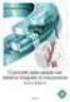 Versione : ITALIANO PD51B MANUALE ISTRUZIONI P.D.B.C.M.v1.x Pag. 1 di éá INDICE 1. ISTRUZIONI D'USO PD51B+PD51TE... 3 2. CENNI SUL FUNZIONAMENTO.... 4 3. IMPOSTAZIONI... 5 3.1. IMPOSTAZIONE GUADAGNO PROPORZIONALE
Versione : ITALIANO PD51B MANUALE ISTRUZIONI P.D.B.C.M.v1.x Pag. 1 di éá INDICE 1. ISTRUZIONI D'USO PD51B+PD51TE... 3 2. CENNI SUL FUNZIONAMENTO.... 4 3. IMPOSTAZIONI... 5 3.1. IMPOSTAZIONE GUADAGNO PROPORZIONALE
Trust Predator Manuale dell'utente
 Trust Predator Manuale dell'utente IT-1 Copyright Nessuna parte del presente manuale può essere riprodotta o trasmessa con qualsiasi mezzo e in qualsiasi forma (elettronica o meccanica, compresa la fotocopia,
Trust Predator Manuale dell'utente IT-1 Copyright Nessuna parte del presente manuale può essere riprodotta o trasmessa con qualsiasi mezzo e in qualsiasi forma (elettronica o meccanica, compresa la fotocopia,
Integrazione di rete di campo PROFIBUS in reti di fabbrica di tipo Ethernet
 1 Integrazione di rete di campo in reti di fabbrica di tipo Ethernet Paolo Ferrari Dipartimento di Ingegneria dell Informazione, Università di Brescia Via Branze 38-25123 Brescia (Italy) Centro di Competenza
1 Integrazione di rete di campo in reti di fabbrica di tipo Ethernet Paolo Ferrari Dipartimento di Ingegneria dell Informazione, Università di Brescia Via Branze 38-25123 Brescia (Italy) Centro di Competenza
Gestione della memoria
 Memoria della stampante 1 La stampante viene fornita con almeno 64 MB di memoria. Per stabilire la quantità di memoria attualmente installata nella stampante, selezionare Stampa menu dal menu Utilità.
Memoria della stampante 1 La stampante viene fornita con almeno 64 MB di memoria. Per stabilire la quantità di memoria attualmente installata nella stampante, selezionare Stampa menu dal menu Utilità.
* in giallo le modifiche apportate rispetto alla versione precedente datata 17/04/2012
 Nota Salvatempo Contabilità 22 MAGGIO 2012 * in giallo le modifiche apportate rispetto alla versione precedente datata 17/04/2012 Nuova modalità di esportazione dei dati dalla Contabilità all Unico Persone
Nota Salvatempo Contabilità 22 MAGGIO 2012 * in giallo le modifiche apportate rispetto alla versione precedente datata 17/04/2012 Nuova modalità di esportazione dei dati dalla Contabilità all Unico Persone
Note_Batch_Application 04/02/2011
 Note Utente Batch Application Cielonext La Batch Application consente di eseguire lavori sottomessi consentendo agli utenti di procedere con altre operazioni senza dover attendere la conclusione dei suddetti
Note Utente Batch Application Cielonext La Batch Application consente di eseguire lavori sottomessi consentendo agli utenti di procedere con altre operazioni senza dover attendere la conclusione dei suddetti
Programma Richiesta riproduzione RFID versione 1.0
 Programma Richiesta riproduzione RFID versione 1.0 Il programma consente al gestore di acquisire l elenco degli apparecchi cui all art. 110 del T.U.L.P.S., comma 7 da allegare alle dichiarazioni di cui
Programma Richiesta riproduzione RFID versione 1.0 Il programma consente al gestore di acquisire l elenco degli apparecchi cui all art. 110 del T.U.L.P.S., comma 7 da allegare alle dichiarazioni di cui
ARCHITETTURA FISICA DEL SISTEMA
 PROGETTO EBLA+ L uso dei contenitori EBLAplus ti aiuterà a gestire i tuoi documenti in modo facile e organizzato. Potrai in ogni momento, dal tuo dispositivo mobile, controllare quali documenti compongono
PROGETTO EBLA+ L uso dei contenitori EBLAplus ti aiuterà a gestire i tuoi documenti in modo facile e organizzato. Potrai in ogni momento, dal tuo dispositivo mobile, controllare quali documenti compongono
MANUALE UTENTE Ed. 2 Rev.0/ AWI Assistenza Web Integrata (Service Desk On Line)
 Servizi di sviluppo e gestione del Sistema Informativo del Ministero dell Istruzione, dell Università e della ricerca MANUALE UTENTE Ed. 2 Rev.0/ 13-10-2010 (Service Desk On Line) RTI : HP Enterprise Services
Servizi di sviluppo e gestione del Sistema Informativo del Ministero dell Istruzione, dell Università e della ricerca MANUALE UTENTE Ed. 2 Rev.0/ 13-10-2010 (Service Desk On Line) RTI : HP Enterprise Services
Come fare teleassistenza al dispositivo EPA tramite Sitemanager 3229 con chiave UMTS
 Come fare teleassistenza al dispositivo EPA tramite Sitemanager 3229 con chiave UMTS Una volta configurato il dispositivo EPA secondo le specifiche del cliente e connesso al Sitemanager attraverso la porta
Come fare teleassistenza al dispositivo EPA tramite Sitemanager 3229 con chiave UMTS Una volta configurato il dispositivo EPA secondo le specifiche del cliente e connesso al Sitemanager attraverso la porta
Manuale d uso DropSheep 4 imaio Gestione Pixmania-PRO Ver 1.1
 Manuale d uso DropSheep 4 imaio Gestione Pixmania-PRO Ver 1.1 Release NOTE 1.1 Prima Versione del Manuale INDICE 1-INTRODUZIONE... 4 2- GESTIONE DEL CATALOGO PIXMANIA-PRO SU IMAIO... 5 3-Configurazione
Manuale d uso DropSheep 4 imaio Gestione Pixmania-PRO Ver 1.1 Release NOTE 1.1 Prima Versione del Manuale INDICE 1-INTRODUZIONE... 4 2- GESTIONE DEL CATALOGO PIXMANIA-PRO SU IMAIO... 5 3-Configurazione
Manutenzione programmata a gestione locale o remota: sicurezza ed efficienza dei siti di produzione Mauro Cerea Siemens
 Manutenzione programmata a gestione locale o remota: sicurezza ed efficienza dei siti di produzione Mauro Cerea Siemens Gruppo HMI e Software La manutenzione Modalità di accesso remoto: Sm@rtService Diagnostica
Manutenzione programmata a gestione locale o remota: sicurezza ed efficienza dei siti di produzione Mauro Cerea Siemens Gruppo HMI e Software La manutenzione Modalità di accesso remoto: Sm@rtService Diagnostica
ISTITUTO OMNICOMPRENSIVO ROSSELLI-RASETTI CASTIGLIONE DEL LAGO Indirizzo Tecnico Tecnologico Settore Meccanica, Meccatronica e Energia
 Pag. 1 Applicazioni dei controlli tramite PLC ISTITUTO OMNICOMPRENSIVO ROSSELLI-RASETTI CASTIGLIONE DEL LAGO 1. Avviamento di un motore asincrono trifase I/0: I/1: I/2: O/0: START STOP T1 K1 2. Inversione
Pag. 1 Applicazioni dei controlli tramite PLC ISTITUTO OMNICOMPRENSIVO ROSSELLI-RASETTI CASTIGLIONE DEL LAGO 1. Avviamento di un motore asincrono trifase I/0: I/1: I/2: O/0: START STOP T1 K1 2. Inversione
Grazie per aver acquistato un cronometro a intervalli GYMBOSS minimax.
 www.gymboss.com Grazie per aver acquistato un cronometro a intervalli GYMBOSS minimax. *** Rimuovere la pellicola protettiva dal lato anteriore del cronometro. Accensione Premere qualsiasi pulsante. Spegnimento
www.gymboss.com Grazie per aver acquistato un cronometro a intervalli GYMBOSS minimax. *** Rimuovere la pellicola protettiva dal lato anteriore del cronometro. Accensione Premere qualsiasi pulsante. Spegnimento
GUIDA APPLICATIVA GESTIONE UFFICI ZONALI PATRONATO NAZIONALE
 GUIDA APPLICATIVA PATRONATO NAZIONALE PATRONATO NAZIONALE VERSIONE 1.0 INDICE DEL DOCUMENTO 1. Gestione Uffici Zonali...3 2. Inserimento/Modifica Contatti Patronato Nazionale... 4 2.1. Inserimento/Modifica
GUIDA APPLICATIVA PATRONATO NAZIONALE PATRONATO NAZIONALE VERSIONE 1.0 INDICE DEL DOCUMENTO 1. Gestione Uffici Zonali...3 2. Inserimento/Modifica Contatti Patronato Nazionale... 4 2.1. Inserimento/Modifica
Strumenti di Presentazione Microsoft Power Point. CORSO DI INFORMATICA LIVELLO 1 - Lezioni 7-8. Docente Marsili M.
 Strumenti di Presentazione Microsoft Power Point Power Point è un software per la presentazione di contenuti multimediali: Testo Immagini Grafici Video Musica Suoni Animazioni Diapositiva / Slide: pagina
Strumenti di Presentazione Microsoft Power Point Power Point è un software per la presentazione di contenuti multimediali: Testo Immagini Grafici Video Musica Suoni Animazioni Diapositiva / Slide: pagina
TERNA SRM- Aste On Line Manuale Fornitore
 TERNA SRM- Aste On Line Pagina 1 di 21 Indice dei contenuti INDICE DEI CONTENUTI... 2 INDICE DELLE FIGURE... 3 INDICE DELLE TABELLE... 3 1. INTRODUZIONE... 4 1.1. GENERALITÀ... 4 1.2. SCOPO E CAMPO DI
TERNA SRM- Aste On Line Pagina 1 di 21 Indice dei contenuti INDICE DEI CONTENUTI... 2 INDICE DELLE FIGURE... 3 INDICE DELLE TABELLE... 3 1. INTRODUZIONE... 4 1.1. GENERALITÀ... 4 1.2. SCOPO E CAMPO DI
Grafici. 1 Generazione di grafici a partire da un foglio elettronico
 Grafici In questa parte analizzeremo le funzionalità relative ai grafici. In particolare: 1. Generazione di grafici a partire da un foglio elettronico 2. Modifica di un grafico 1 Generazione di grafici
Grafici In questa parte analizzeremo le funzionalità relative ai grafici. In particolare: 1. Generazione di grafici a partire da un foglio elettronico 2. Modifica di un grafico 1 Generazione di grafici
GUIDA AL COLLEGAMENTO DEL MODEM ALICE GATE 2 Plus Wi-Fi CON SONY PLAYSTATION 3
 GUIDA AL COLLEGAMENTO DEL MODEM ALICE GATE 2 Plus Wi-Fi CON SONY PLAYSTATION 3 1. Step 1 - Scelta della modalità di collegamento desiderata Il sistema Playstation3 può essere collegato al modem Alice tramite
GUIDA AL COLLEGAMENTO DEL MODEM ALICE GATE 2 Plus Wi-Fi CON SONY PLAYSTATION 3 1. Step 1 - Scelta della modalità di collegamento desiderata Il sistema Playstation3 può essere collegato al modem Alice tramite
Autodesk Map parte I digitalizzazione e importazione dati
 Autodesk Map parte I digitalizzazione e importazione dati Marco Negretti e-mail: marco.negretti@polimi.it http://geomatica.como.polimi.it V 5.1 10/10/08 I dati in Autodesk Map I dati vengono memorizzati
Autodesk Map parte I digitalizzazione e importazione dati Marco Negretti e-mail: marco.negretti@polimi.it http://geomatica.como.polimi.it V 5.1 10/10/08 I dati in Autodesk Map I dati vengono memorizzati
Interfacciamento di periferiche I/O al μp 8088
 Interfacciamento di periferiche I/O al μp 8088 5.1 Principali segnali della CPU 8086 5.2 Periferiche di I/O e loro gestione 5.3 Collegamento di periferiche di input 5.4 Collegamento di periferiche di output
Interfacciamento di periferiche I/O al μp 8088 5.1 Principali segnali della CPU 8086 5.2 Periferiche di I/O e loro gestione 5.3 Collegamento di periferiche di input 5.4 Collegamento di periferiche di output
Il tuo manuale d'uso. SONY ERICSSON W200I http://it.yourpdfguides.com/dref/451447
 Può anche leggere le raccomandazioni fatte nel manuale d uso, nel manuale tecnico o nella guida di installazione di SONY ERICSSON W200I. Troverà le risposte a tutte sue domande sul manuale d'uso (informazioni,
Può anche leggere le raccomandazioni fatte nel manuale d uso, nel manuale tecnico o nella guida di installazione di SONY ERICSSON W200I. Troverà le risposte a tutte sue domande sul manuale d'uso (informazioni,
Stampa portatile Brother Guida software dell'utente
 portatile Brother Guida software dell'utente Il contenuto della presente guida e le specifiche del prodotto sono soggetti a modifiche senza preavviso. Brother si riserva il diritto di apportare modifiche
portatile Brother Guida software dell'utente Il contenuto della presente guida e le specifiche del prodotto sono soggetti a modifiche senza preavviso. Brother si riserva il diritto di apportare modifiche
INTRODUZIONE. Pagina 1 di 5
 INTRODUZIONE La procedura ANAS Trasporti Eccezionali Web (TEWeb) è stata realizzata per consentire alle ditte di, provviste di un personal computer collegato ad Internet, un semplice, rapido e comodo strumento
INTRODUZIONE La procedura ANAS Trasporti Eccezionali Web (TEWeb) è stata realizzata per consentire alle ditte di, provviste di un personal computer collegato ad Internet, un semplice, rapido e comodo strumento
PROGRAMMAZIONE EIA/ISO Macchine Utensili CNC
 PROGRAMMAZIONE EIA/ISO Macchine Utensili CNC A cura di Massimo Reboldi La programmazione EIA/ISO! Introduzione! Assi e Riferimenti! Linguaggio di programmazione! Grammatica;! Lessico;! Funzioni N, G, M,
PROGRAMMAZIONE EIA/ISO Macchine Utensili CNC A cura di Massimo Reboldi La programmazione EIA/ISO! Introduzione! Assi e Riferimenti! Linguaggio di programmazione! Grammatica;! Lessico;! Funzioni N, G, M,
Gestione Informatizzata degli Esami di teoria per il Conseguimento e la Revisione della patente di guida A e B
 Gestione Informatizzata degli Esami di teoria per il Svolgimento Esami Aggiornamenti Gennaio 2011 INDICE 1. INTRODUZIONE ALL USO DELLA GUIDA...3 1.1 SIMBOLI USATI E DESCRIZIONE... 3 1.2 GLOSSARIO DEI TERMINI
Gestione Informatizzata degli Esami di teoria per il Svolgimento Esami Aggiornamenti Gennaio 2011 INDICE 1. INTRODUZIONE ALL USO DELLA GUIDA...3 1.1 SIMBOLI USATI E DESCRIZIONE... 3 1.2 GLOSSARIO DEI TERMINI
GUIDA ALLA COMPILAZIONE DELL OFFERTA
 GUIDA ALLA COMPILAZIONE DELL OFFERTA 1. INDICE Pag. 3 Pag. 3 Pag. 4 Pag. 5 Pag. 8 Pag. 9 Pag. 10 Pag. 10 Pag. 11 2. Inserimento Offerte di lavoro 2.1.Dati datore di lavoro 2.2 Profilo ricercato 2.3 Requisiti
GUIDA ALLA COMPILAZIONE DELL OFFERTA 1. INDICE Pag. 3 Pag. 3 Pag. 4 Pag. 5 Pag. 8 Pag. 9 Pag. 10 Pag. 10 Pag. 11 2. Inserimento Offerte di lavoro 2.1.Dati datore di lavoro 2.2 Profilo ricercato 2.3 Requisiti
Guida rapida Nexus IP. Per tutti i modelli VW e FW Nexus
 Guida rapida Nexus IP Per tutti i modelli VW e FW Nexus Indice 1.0 Impostazioni base... 3 1.1 COLLEGAMENTO FISICO... 3 1.2 TROVA LA TELECAMERA... 3 1.3 ACCEDI ALLA TELECAMERA CON INTERNET EXPLORER 11...
Guida rapida Nexus IP Per tutti i modelli VW e FW Nexus Indice 1.0 Impostazioni base... 3 1.1 COLLEGAMENTO FISICO... 3 1.2 TROVA LA TELECAMERA... 3 1.3 ACCEDI ALLA TELECAMERA CON INTERNET EXPLORER 11...
Manuale utente Soggetto Promotore Erogatore Politiche Attive
 Manuale utente Soggetto Promotore Erogatore Politiche Attive Guida all utilizzo del Sistema Garanzia Giovani della Regione Molise Sistema Qualità Certificato UNI EN ISO 9001:2008 9151.ETT4 IT 35024 ETT
Manuale utente Soggetto Promotore Erogatore Politiche Attive Guida all utilizzo del Sistema Garanzia Giovani della Regione Molise Sistema Qualità Certificato UNI EN ISO 9001:2008 9151.ETT4 IT 35024 ETT
Disconnessione Utente
 Home Page La home page di Smart Sales contiene due sezioni per indicare quali criteri di ricerca applicare alle offerte per identificare con facilità quelle che il cliente desidera acquistare. I valori
Home Page La home page di Smart Sales contiene due sezioni per indicare quali criteri di ricerca applicare alle offerte per identificare con facilità quelle che il cliente desidera acquistare. I valori
WebUploader Manuale d uso
 WebUploader Manuale d uso WebUploader WebUploader permette di inviare via web al Fondo Pensione le distinte di contribuzione, accettando qualsiasi file conforme agli standard previsti per le distinte di
WebUploader Manuale d uso WebUploader WebUploader permette di inviare via web al Fondo Pensione le distinte di contribuzione, accettando qualsiasi file conforme agli standard previsti per le distinte di
Regolazione delle opzioni di stampa
 Regolazione delle opzioni di stampa Questo argomento include le seguenti sezioni: "Impostazione delle opzioni di stampa" a pagina 2-19 "Selezione delle proprietà per un singolo lavoro (Mac)" a pagina 2-23
Regolazione delle opzioni di stampa Questo argomento include le seguenti sezioni: "Impostazione delle opzioni di stampa" a pagina 2-19 "Selezione delle proprietà per un singolo lavoro (Mac)" a pagina 2-23
DOTTORATI DI RICERCA GUIDA ALL ISCRIZIONE ONLINE AL CONCORSO D AMMISSIONE
 DOTTORATI DI RICERCA GUIDA ALL ISCRIZIONE ONLINE AL CONCORSO D AMMISSIONE PROCEDURA PER LA REGISTRAZIONE CANDIDATURA ONLINE. SITO DI RIFERIMENTO REPERIBILE AL LINK: www.univr.it/ammissionedottorati (versione
DOTTORATI DI RICERCA GUIDA ALL ISCRIZIONE ONLINE AL CONCORSO D AMMISSIONE PROCEDURA PER LA REGISTRAZIONE CANDIDATURA ONLINE. SITO DI RIFERIMENTO REPERIBILE AL LINK: www.univr.it/ammissionedottorati (versione
Guida rapida all uso di InfoGAP
 Guida rapida all uso di InfoGAP 1 PRIMO AVVIO DEL PROGRAMMA DOPO L INSTALLAZIONE... 2 1.1 CONFIGURAZIONE DELLO STRUMENTO... 2 1.2 CONFIGURAZIONE DEI PARAMETRI DI COMUNICAZIONE... 2 1.3 ABILITAZIONE DELLE
Guida rapida all uso di InfoGAP 1 PRIMO AVVIO DEL PROGRAMMA DOPO L INSTALLAZIONE... 2 1.1 CONFIGURAZIONE DELLO STRUMENTO... 2 1.2 CONFIGURAZIONE DEI PARAMETRI DI COMUNICAZIONE... 2 1.3 ABILITAZIONE DELLE
Guida alla gestione delle domande di Dote Scuola per l A.S. 2016-2017 Scuole Paritarie
 Guida alla gestione delle domande di Dote Scuola per l A.S. 2016-2017 Scuole Paritarie Questo documento contiene informazioni utili al personale delle scuole paritarie per utilizzare l applicativo web
Guida alla gestione delle domande di Dote Scuola per l A.S. 2016-2017 Scuole Paritarie Questo documento contiene informazioni utili al personale delle scuole paritarie per utilizzare l applicativo web
MotionX: COME UTILIZZARLO, MARCARE I PUNTI E INVIARLI
 MotionX: COME UTILIZZARLO, MARCARE I PUNTI E INVIARLI a) Scaricare il software MotionX si può scaricare direttamente dal proprio iphone o ipad (da App Store) e si autoinstalla. È in inglese e costa 1,79.
MotionX: COME UTILIZZARLO, MARCARE I PUNTI E INVIARLI a) Scaricare il software MotionX si può scaricare direttamente dal proprio iphone o ipad (da App Store) e si autoinstalla. È in inglese e costa 1,79.
Guida semplice all utilizzo del sistema D-STAR Seconda Parte
 Guida semplice all utilizzo del sistema D-STAR Seconda Parte COSA SI PUO FARE CON IL MODO D-STAR? In questa seconda parte vengono illustrati i vari metodi di comunicazione possibili con il modo digitale
Guida semplice all utilizzo del sistema D-STAR Seconda Parte COSA SI PUO FARE CON IL MODO D-STAR? In questa seconda parte vengono illustrati i vari metodi di comunicazione possibili con il modo digitale
Power and productivity for a better world TM. 1. Istruzioni per l impostazione dei parametri 2. 1.1 Esempi di tarature richieste da CEI 0-16 4
 Medium Voltage Products REF601 Procedure impostazione parametri e reset 1. Istruzioni per l impostazione dei parametri 2 1.1 Esempi di tarature richieste da CEI 0-16 4 2. Istruzioni per la procedura di
Medium Voltage Products REF601 Procedure impostazione parametri e reset 1. Istruzioni per l impostazione dei parametri 2 1.1 Esempi di tarature richieste da CEI 0-16 4 2. Istruzioni per la procedura di
Indice. Introduzione 2. 1.1.1 Collegamento iniziale 3. 1.1.2 Identificazione della sede operativa (sede di lavoro) 5
 S.I.L. Sintesi Comunicazioni Obbligatorie [COB] Import Massivo XML Agosto 2009 Indice Argomento Pag. Introduzione 2 1.1.1 Collegamento iniziale 3 1.1.2 Identificazione della sede operativa (sede di lavoro)
S.I.L. Sintesi Comunicazioni Obbligatorie [COB] Import Massivo XML Agosto 2009 Indice Argomento Pag. Introduzione 2 1.1.1 Collegamento iniziale 3 1.1.2 Identificazione della sede operativa (sede di lavoro)
Configurazione Posta Elettronica istituzionale con
 Configurazione Posta Elettronica istituzionale con Microsoft Outlook Express Creare un nuovo account Nella parte in basso a sinistra del vostro desktop, ossia della vostra schermata, troverete una serie
Configurazione Posta Elettronica istituzionale con Microsoft Outlook Express Creare un nuovo account Nella parte in basso a sinistra del vostro desktop, ossia della vostra schermata, troverete una serie
Manuale Utente CIG in Deroga Gestione Decreti Regionali
 CIG in Deroga Gestione Decreti Regionali Release 2.1 - del 12 giugno 2009 SOMMARIO 1 CIG IN DEROGA... 4 1.1 Ricerca Domande...4 1.2 Gestione Decreto...7 1.2.1 Visualizzazione e Associazione Domande...8
CIG in Deroga Gestione Decreti Regionali Release 2.1 - del 12 giugno 2009 SOMMARIO 1 CIG IN DEROGA... 4 1.1 Ricerca Domande...4 1.2 Gestione Decreto...7 1.2.1 Visualizzazione e Associazione Domande...8
Soluzioni informatiche innovative MCNET DENUNCIA TELEMATICA. Manuale utente
 Soluzioni informatiche innovative MCNET DENUNCIA TELEMATICA Manuale utente Versione V 3.0 - Bozza www.computer-pro.it pro.it Sede Legale e Operativa: Via L. Giuntini, 40-50053 Empoli (FI) Tel. 0571.998.449
Soluzioni informatiche innovative MCNET DENUNCIA TELEMATICA Manuale utente Versione V 3.0 - Bozza www.computer-pro.it pro.it Sede Legale e Operativa: Via L. Giuntini, 40-50053 Empoli (FI) Tel. 0571.998.449
GUIDA A IVI15 Il prodotto Dichiarazione Intento, può essere utilizzato sia da chi intende trasmettere direttamente la propria Dichiarazione sia dagli
 GUIDA A IVI15 Il prodotto Dichiarazione Intento, può essere utilizzato sia da chi intende trasmettere direttamente la propria Dichiarazione sia dagli Intermediari che trasmettono la Dichiarazione per conto
GUIDA A IVI15 Il prodotto Dichiarazione Intento, può essere utilizzato sia da chi intende trasmettere direttamente la propria Dichiarazione sia dagli Intermediari che trasmettono la Dichiarazione per conto
Valutazione del personale
 VELA Valutazione del personale Pubblicazione: 17/09/2007 Pagine: 1/15 Indice 1. Descrizione generale interfaccia...3 2. Accesso al programma...5 3 Input...7 3.1 Input - Personale del CdR...7 3.2 Input
VELA Valutazione del personale Pubblicazione: 17/09/2007 Pagine: 1/15 Indice 1. Descrizione generale interfaccia...3 2. Accesso al programma...5 3 Input...7 3.1 Input - Personale del CdR...7 3.2 Input
Via Oberdan, 42, 48018 Faenza (RA) Italy Tel.: ++39-0546-677111 Fax: ++39-0546-677577 E-mail: support_ahd@eu.irco.com WAVE MODE MOBILE GUIDA RAPIDA
 Via Oberdan, 4, 4808 Faenza (RA) Italy Tel.: ++9-0546-677 Fax: ++9-0546-677577 E-mail: support_ahd@eu.irco.com WAVE MODE MOBILE GUIDA RAPIDA * tasti con doppia funzionalità : dipende dalla modalità di
Via Oberdan, 4, 4808 Faenza (RA) Italy Tel.: ++9-0546-677 Fax: ++9-0546-677577 E-mail: support_ahd@eu.irco.com WAVE MODE MOBILE GUIDA RAPIDA * tasti con doppia funzionalità : dipende dalla modalità di
CONTROLLO PRESTITI E INVIO SOLLECITI TRAMITE SOL
 CONTROLLO PRESTITI E INVIO SOLLECITI TRAMITE SOL CONTROLLO PRESTITI Viene effettuato in automatico dal sistema tutte le notti per le biblioteche che utilizzano già i servizi. Si possono controllare da
CONTROLLO PRESTITI E INVIO SOLLECITI TRAMITE SOL CONTROLLO PRESTITI Viene effettuato in automatico dal sistema tutte le notti per le biblioteche che utilizzano già i servizi. Si possono controllare da
Tecnica basata su Relazioni I/O Circuito di Clock
 SIMULAZIONE: Tecnica basata su Relazioni I/O Visualizzare nel SIMATIC Manager l «online» Carichiamo OB1 utilizzando uno dei 3 modi: A drag & drop dall offline all online B Menu «Sistema di destinazione»
SIMULAZIONE: Tecnica basata su Relazioni I/O Visualizzare nel SIMATIC Manager l «online» Carichiamo OB1 utilizzando uno dei 3 modi: A drag & drop dall offline all online B Menu «Sistema di destinazione»
Integrazione al Manuale Utente 1
 CONTABILITA PROFESSIONISTI La contabilità dei professionisti di Picam (criterio di cassa, registro cronologico, registro incassi e/o pagamenti) è utilizzabile solamente nella versione Picam.com e Picam.com
CONTABILITA PROFESSIONISTI La contabilità dei professionisti di Picam (criterio di cassa, registro cronologico, registro incassi e/o pagamenti) è utilizzabile solamente nella versione Picam.com e Picam.com
Non caricare un cassetto mentre è in uso per un lavoro di stampa.
 Stampante a colori Phaser 7300 Cassetti Contenuto della sezione: Caricamento della carta nei cassetti -5, andare a pagina 3. Caricamento della carta nel cassetto multiuso, andare a pagina 6. Utilizzo di
Stampante a colori Phaser 7300 Cassetti Contenuto della sezione: Caricamento della carta nei cassetti -5, andare a pagina 3. Caricamento della carta nel cassetto multiuso, andare a pagina 6. Utilizzo di
